第二章:
Python环境安装(Mac环境)
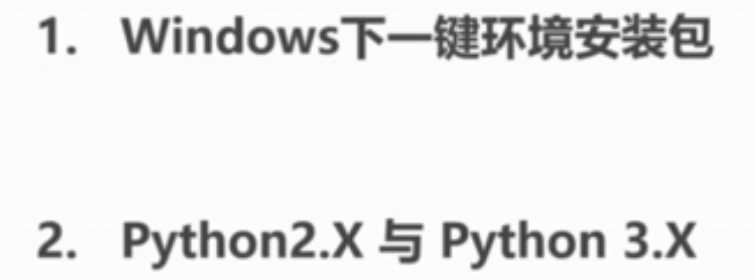
1.第一步:搜索Python官网:https://www.python.org/
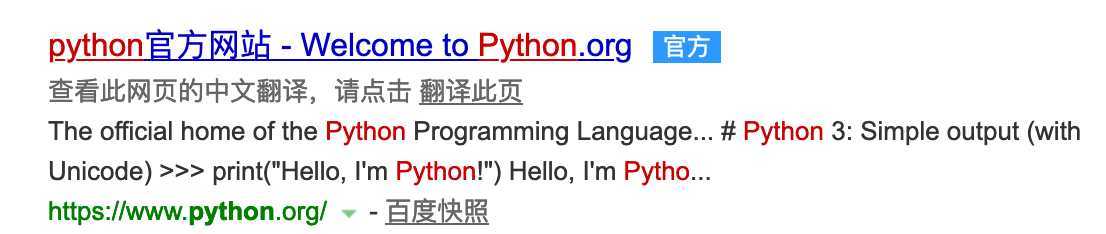
2.第二步:进入官网进行下载安装包:(我在下载的是Mac版本的)
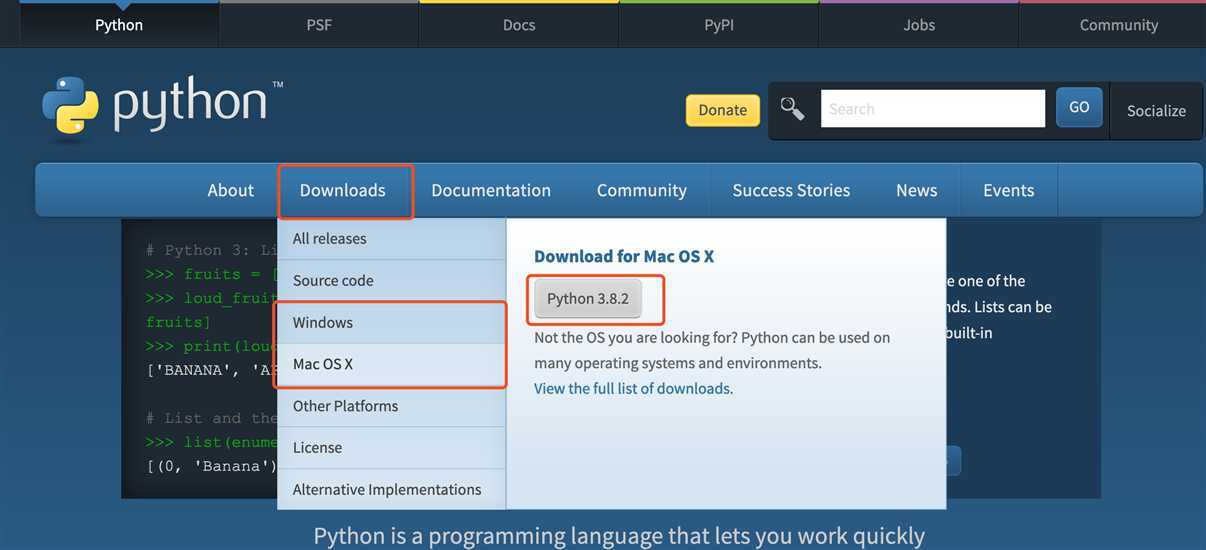
注:Python3.5版本目前不支持Windows XP系统,widows用户建议使用win7或win10
3.第三步:安装 安装包步骤:无脑安装一直点继续即可
3.1 
3.2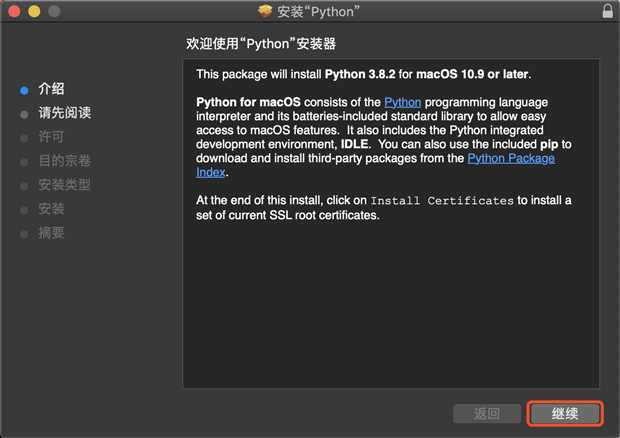
3.3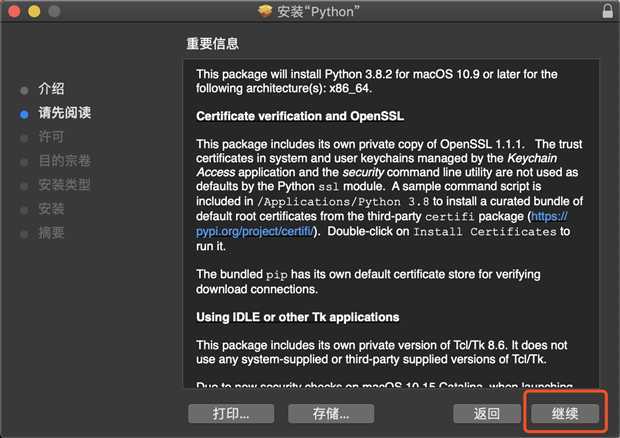
3.4
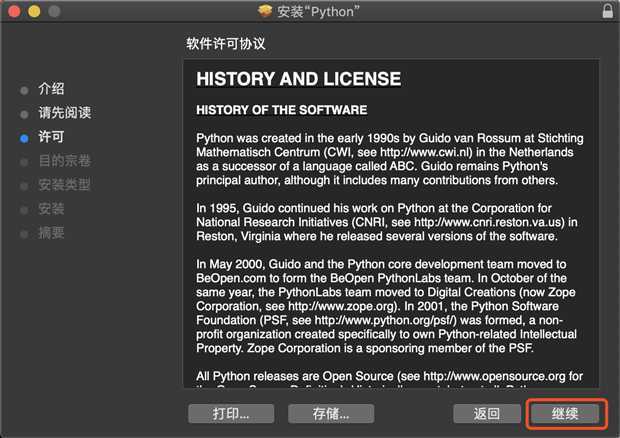
3.5
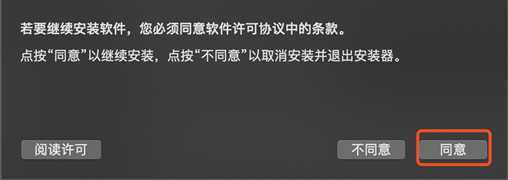
3.6

3.7 直接默认安装(默认路径比较好找)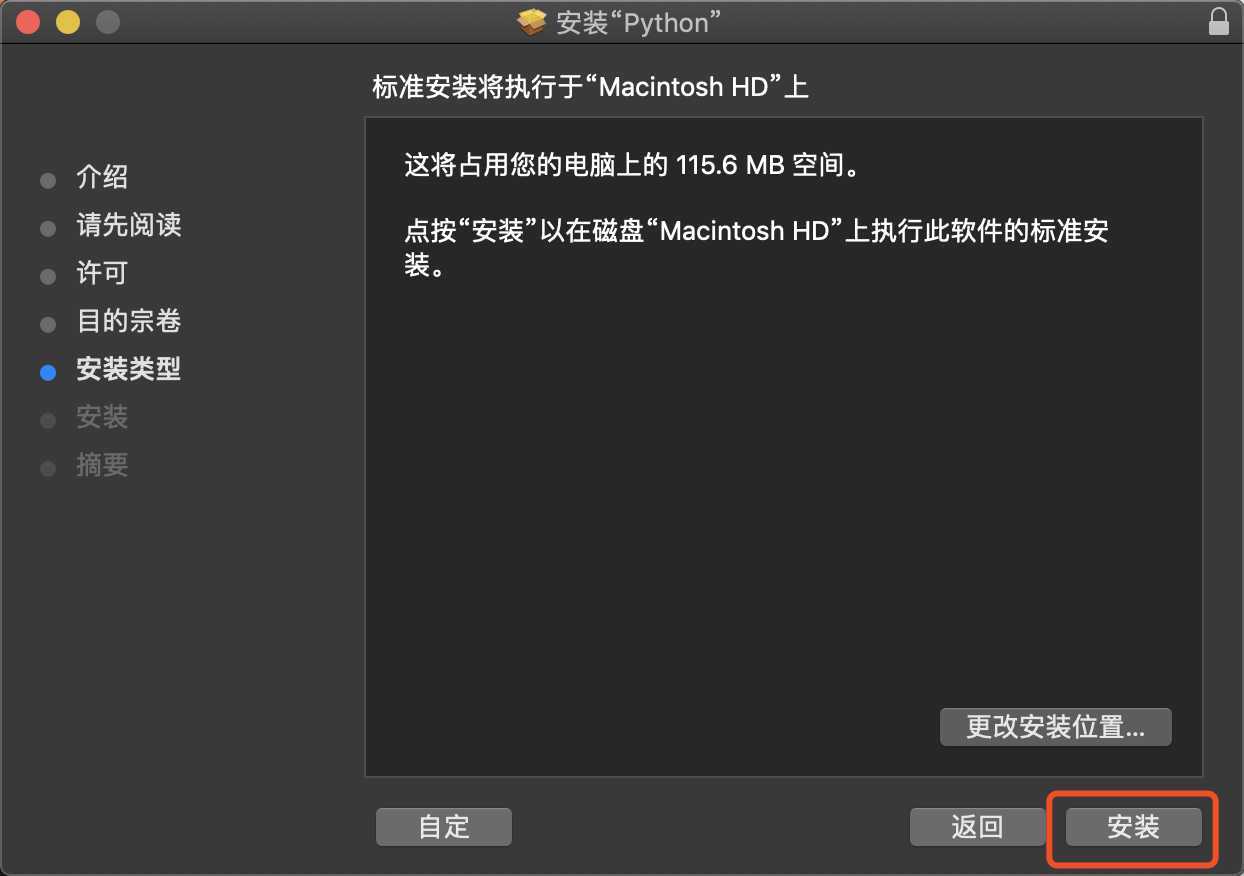
3.8 密码验证(输入密码)
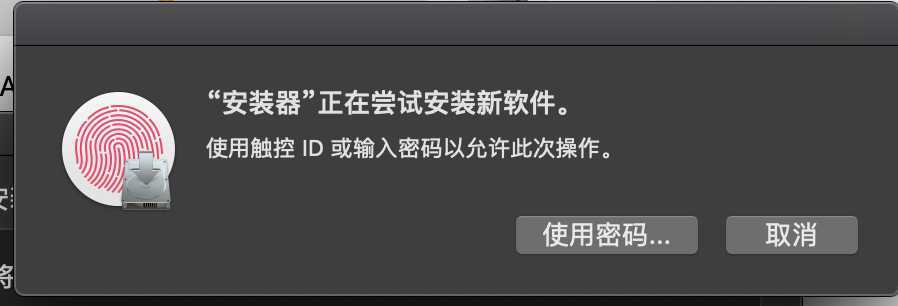
3.9 安装等待进度

安装成功,直接点击“关闭”即可
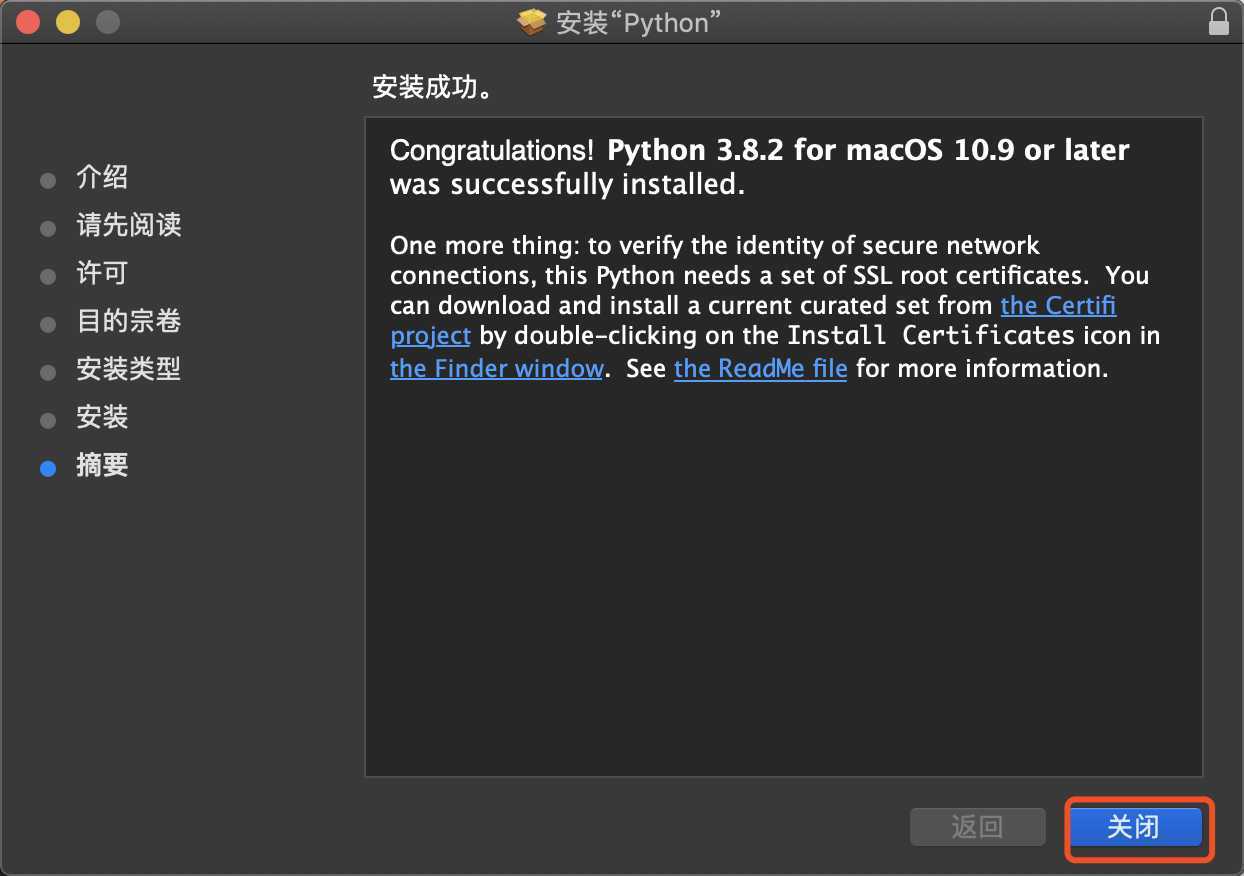
应用程序中可以看到新增了两个程序:
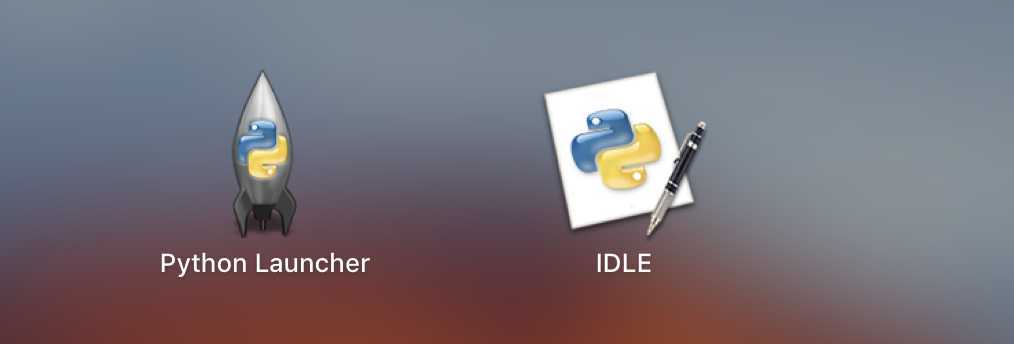
4.第四步:使用IDLE:commond + 空格 打开 spotlight 键入IDLE 
软件界面展示:
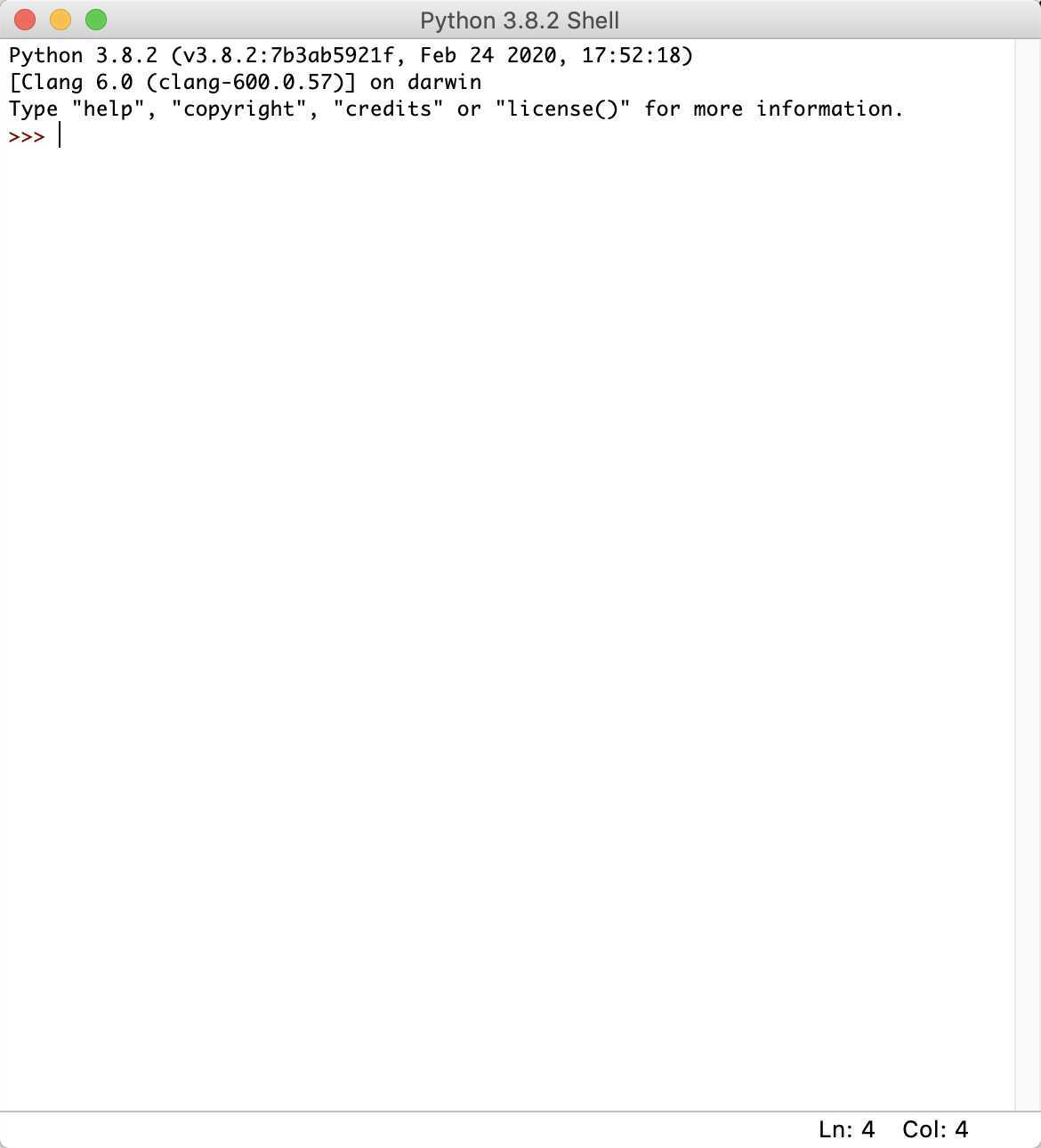
5.第五步:commond + N 创建一个python文件 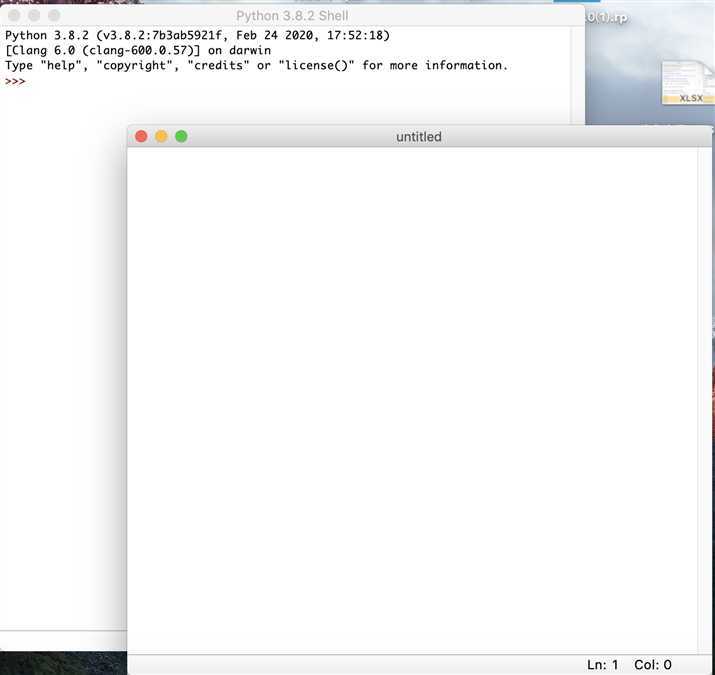
6.第六步:编写一个输出“hello world!”的程序 (键入代码之后commond + s 保存)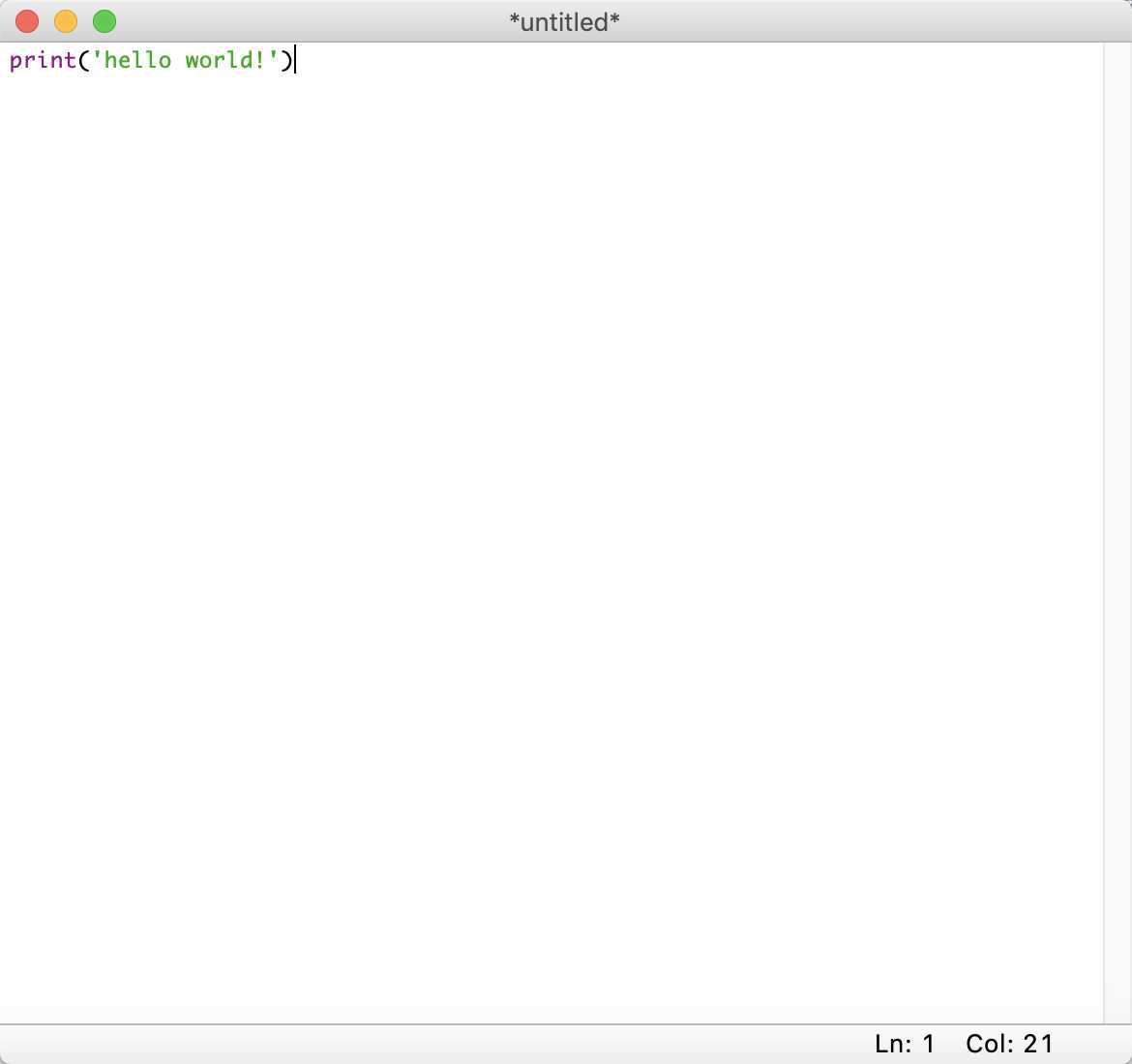
7.运行该程序
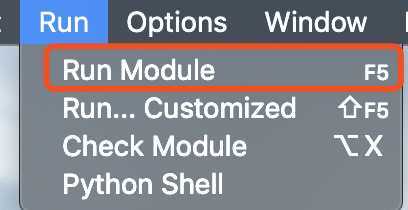
8.效果展示
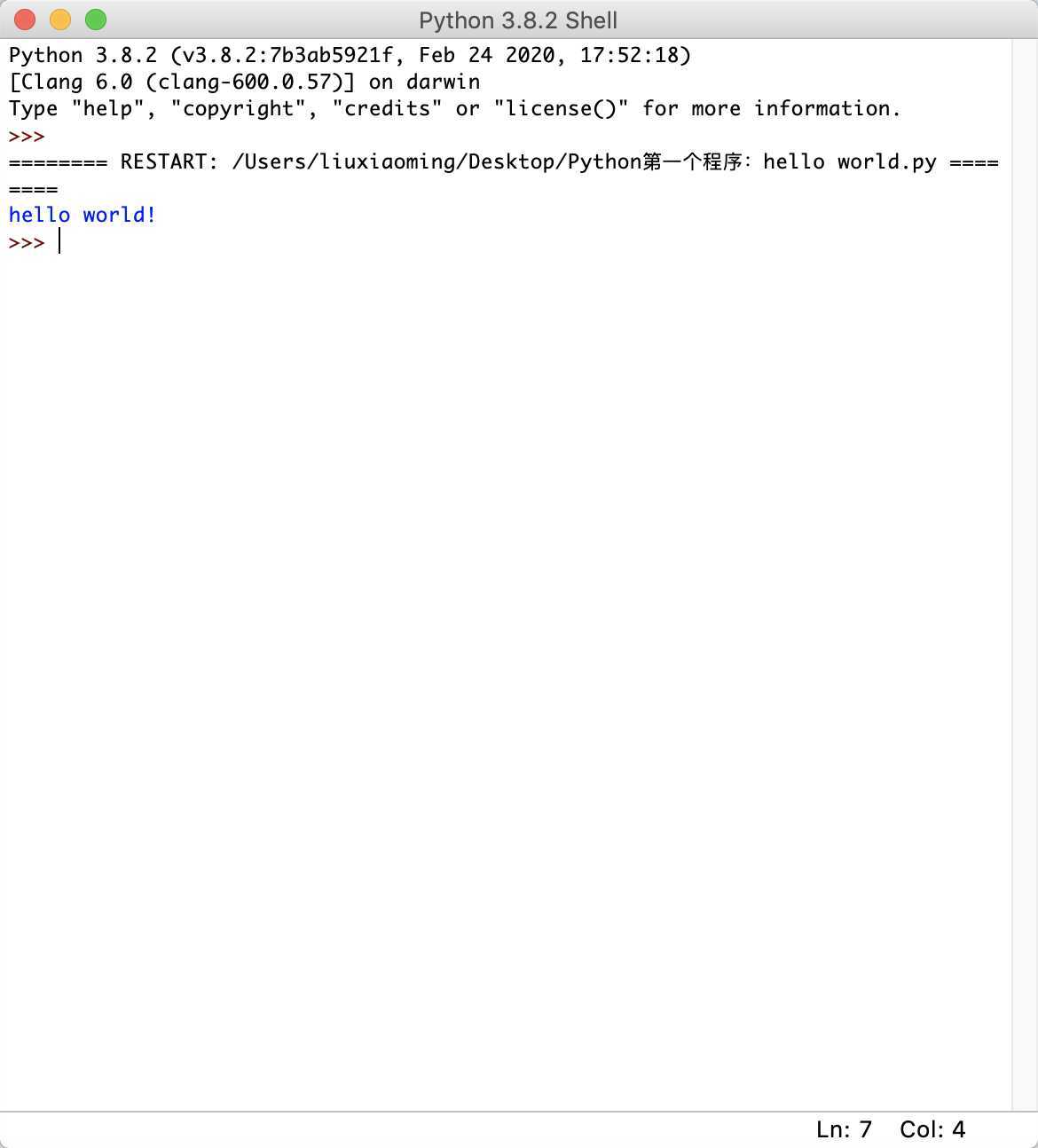
Pycharm的安装(Mac环境)
1.第一步:搜索pycharm:

参考文档:https://www.jianshu.com/p/52ddde191eda 如何在Mac上使用(安装)Python
Python入门学习笔记2:Python环境安装及Pycharm的安装(Mac环境)
原文:https://www.cnblogs.com/liuxiaoming123/p/12781763.html